



  |   |
| 1 | Steek de netstekker van de machine in het stopcontact. Zet de machine aan. | ||||||
| 2 | Zet de Macintosh® aan. | ||||||
| 3 | Plaats de meegeleverde cd-rom in uw cd-rom-station. Dubbelklik op het pictogram MFL-Pro Suite op het bureaublad. | ||||||
| 4 | Dubbelklik op het pictogram Utilities. 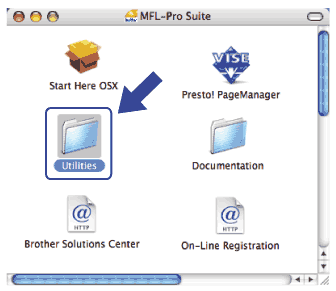 | ||||||
| 5 | Dubbelklik op Setup Wizard voor draadloze apparaten. 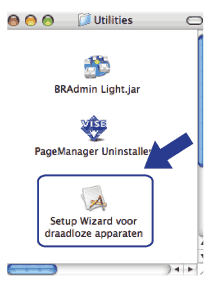 | ||||||
| 6 | Kies Stapsgewijze installatie (aanbevolen) en klik vervolgens op Volgende. 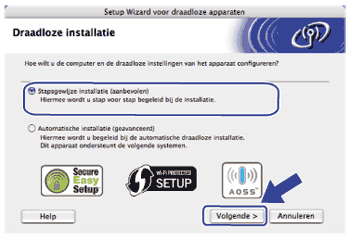 | ||||||
| 7 | Kies Met kabel (aanbevolen) en klik vervolgens op Volgende. 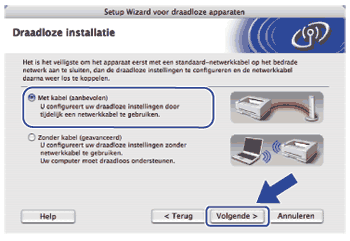 | ||||||
| 8 | Sluit het draadloze apparaat van Brother met een netwerkkabel op de toegangspoort aan en klik op Volgende. 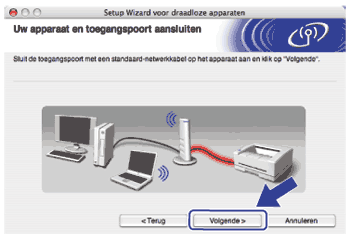  | ||||||
| 9 | Selecteer de machine die u wilt configureren en klik op Volgende. Is de lijst leeg, controleer dan of de toegangspoort en de printer aanstaan en klik op Vernieuwen. 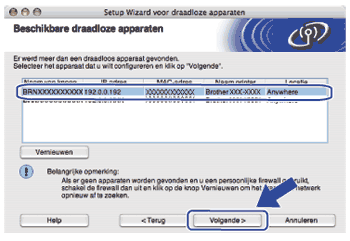
| ||||||
| 10 | De wizard zoekt naar draadloze netwerken die voor de machine beschikbaar zijn. Selecteer de toegangspoort waaraan u de machine wilt koppelen en klik op Volgende. 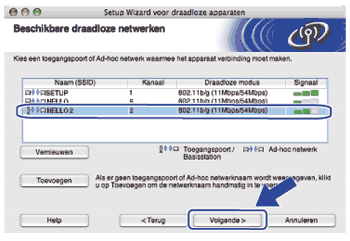 | ||||||
| 11 | Als uw netwerk niet is geconfigureerd voor verificatie en versleuteling, wordt het volgende scherm weergegeven. Klik op OK om de configuratie voort te zetten en ga naar stap 13. 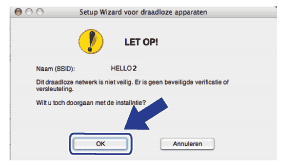 | ||||||
| 12 | Als uw netwerk is geconfigureerd voor verificatie en versleuteling, wordt het volgende scherm weergegeven. Bij het configureren van de draadloze machine van Brother, moet u erop letten dat de configuratie overeenkomt met de instellingen van verificatie en versleuteling die u hebt neergeschreven op pagina Voordat u de draadloze instellingen configureert voor uw bestaande draadloze netwerk. Selecteer de Verificatiemethode en Versleutelingsmodus in het pop-upmenu van deze instelvakken. Voer vervolgens de Netwerksleutel en Netwerksleutel bevestigen in en klik op Volgende. 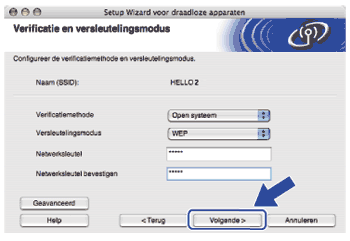
| ||||||
| 13 | Klik op Volgende. De instellingen worden naar de machine gestuurd. De instellingen blijven ongewijzigd als u op Annuleren klikt. De netwerkconfiguratiepagina wordt afgedrukt. 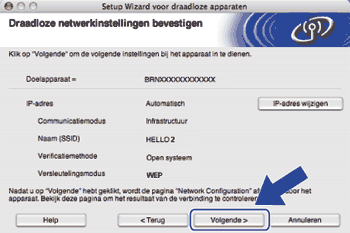 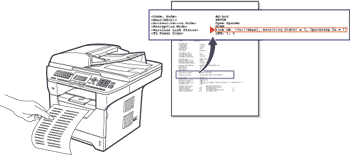 | ||||||
| 14 | Controleer de afgedrukte netwerkconfiguratiepagina. Kies de status zoals deze wordt weergegeven in de Wireless Link Status op de netwerkconfiguratiepagina. Klik op Volgende. Als uw status "Link OK." is, gaat u verder naar stap 16. Als uw status "Failed To Associate" is, gaat u verder naar stap 15. 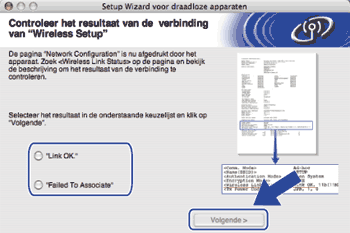 | ||||||
| 15 | Klik op Voltooien. De draadloze instelling kon geen verbinding maken met een draadloos netwerk. Dit is waarschijnlijk te wijten aan foute beveiligingsinstellingen. Herstel de fabrieksinstellingen voor de afdrukserver. (zie De netwerkinstellingen terugstellen op de fabrieksinstellingen). Bevestig de beveiligingsinstellingen van het draadloze netwerk en probeer opnieuw vanaf stap 5. 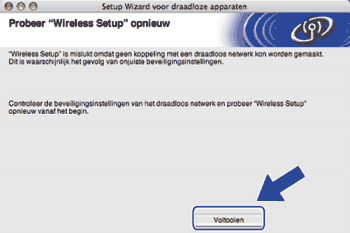 | ||||||
| 16 | Koppel de netwerkkabel tussen de toegangspoort (hub of router) en de machine los en klik op Volgende. 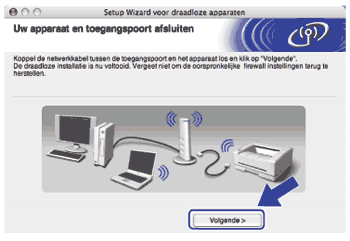 | ||||||
| 17 | Activeer het vakje nadat u hebt bevestigd dat u de draadloze instellingen hebt voltooid en klik op Voltooien. 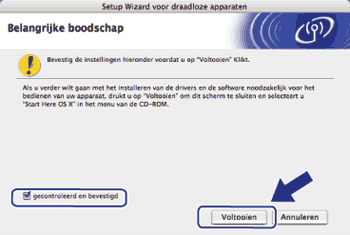 |
  |   |